Under lagarbete är samarbete, brainstorming och teamsamarbete oundvikliga. Så för att göra processen mer produktiv är det också en viktig färdighet att lära sig hur man delar skärm på Mac. Skärmdelning kan användas ofta i ett scenario som lagarbete, fjärrkontroll över din kontors-Mac hemma eller felsökning av Mac-problem från tekniker online. Därför, när dessa saker händer, fick du veta bästa sättet att dela skärm på Mac. Dessutom är Mac-skärmen inte den enda skärmen som kan delas, din telefonskärm kan också projiceras på din Mac, så du behöver inte längre växla mellan två skärmar utan fokusera på en.
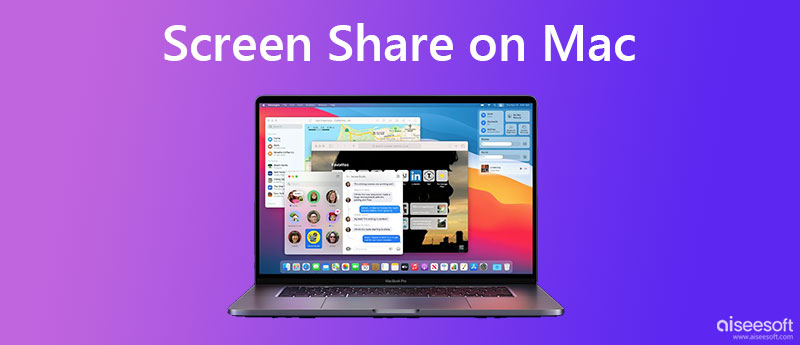
För att skärmdelning på Mac med en annan MacBook Pro eller Air för samarbete behöver du inte installera några extra appar eftersom din MacBook redan har ett förinstallerat program – Skärmdelning – för att hjälpa dig att kontrollera innehållet på två Mac-datorer sömlöst. Du kan enkelt använda det här programmet för att utföra Mac-to-Mac-uppgifter som fjärrfelsökning, co-working, fildelning, etc. Stegen kan dock vara lite komplicerade för hur man aktiverar skärmdelningen på Mac, så du kan spänna fast och läsa stegen nedan för att se detaljerna.
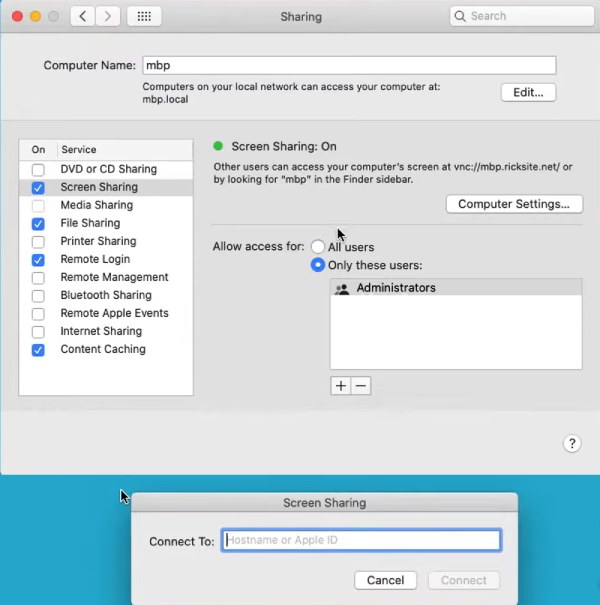
Ett annat sätt att ansluta till en Mac för skärmdelning är att öppna Safari. Skriv sedan VNC://[IP-adress] eller VNC://[Namn.Domän]. Klicka på knappen Tillåt för att starta delningsskärmen på Mac.
Du kan enkelt dela iPhone-skärmen på Mac via AirPlay för att bläddra i innehåll och kontrollera meddelanden eller e-postmeddelanden från din iPhone på din MacBook. Så, hur man delar skärm på Mac och speglar iPhone-skärmen med AirPlay? Svaret är de detaljerade stegen nedan som du kan följa.
Notera: För vissa modeller som iPhone 8 måste du svepa från botten för att se Control Center.
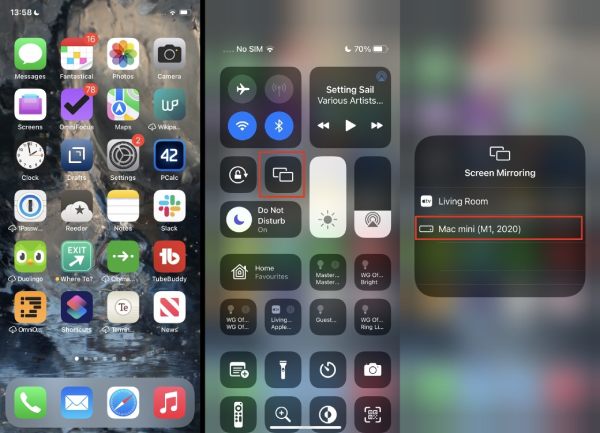
Förutom att dela skärm på Mac eller spegla iPhone-skärm, kan du också spegla din iPhone till Windows-datorn, vilket gör att du kan kontrollera meddelanden medan du arbetar och använda apparna som bara är tillgängliga på din iPhone. Aiseesoft telefonspegel är precis ett sådant program som låter dig sömlöst projicera din iPhone-skärm på en Windows-dator. Stödjer modeller från den senaste iPhone 15 till den gamla iPhone 4, Aiseesoft telefonspegel erbjuder en stabil castingupplevelse utan avbrott.

Nedladdningar
100 % säker. Inga annonser.


Du kan också ansluta din iPhone direkt till datorn med en USB-kabel, som snabbt kan casta din skärm till datorn i Phone Mirror. Dessutom, förutom spegelvänd video från din iPhone till PC, kan du också spela musik från din iPhone på PC:n via Ljudspegling alternativ.
Hur skärmdelning på Mac till TV?
Du kan dela din Mac till TV:n via AirPlay. Öppna kontrollcentret på din iPhone och tryck på ikonen för skärmspegling. Scrolla sedan ned för att hitta namnet på din TV. Innan du gör detta måste du också se till att din smarta TV är kompatibel med AirPlay-2. Om det uppfyller kraven kan du sedan bläddra i din iPhone-video från TV:n.
Hur justerar man upplösningsinställningen för skärmdelning på Mac?
Om du delar skärmen på Mac med en annan mindre eller större MacBook kan den spegelvända skärmen se obekväm ut för dig. För att lösa detta kan du justera upplösningen, gå till Systeminställningar, och klicka på Visa knapp. Sedan kan du klicka på Skalad och välj en lämplig upplösning från listan.
Hur delar man filer under skärmdelning på Mac?
När du använder Skärmdelning program för att se en annan Macs skärm, kan du skicka filerna på din Mac till den Macen. Du kan se Fildelning alternativet när du följer guiden ovan för att aktivera Skärmdelning på din Mac. När du har skrivit in Dela fönster in Systempreferens, kan du kryssa i rutan bredvid Fildelning för att aktivera det. Sedan kan du dela filer genom att dra till den spegelvända skärmen.
Slutsats
Hur man delar skärm på Mac blir en enkel fråga från och med nu efter att du läst det här inlägget. Med de bästa sätten ovan för att dela skärmar på Mac till webbläsare både den andra Mac eller en iPhone, kan du sömlöst över dina Apple-enheter utan problem, och kunna dela ditt arbete eller samarbeta med kollegor.

Phone Mirror kan hjälpa dig att casta din telefonskärm till din dator för bättre överblick. Du kan också spela in din iPhone/Android-skärm eller ta ögonblicksbilder som du vill medan du speglar.
100 % säker. Inga annonser.